说到剪辑转场特效,想必大家都是不陌生的,我们在创作视频的时候,往往是多段视频拼接在一起,构成一个完美的特效视频;但是很多影视特效、短视频特效的制作都需要用到非常专业的特效软件,像AE、pr等等,而这时,非专业出身的小伙伴想要实现特效制作就显得尤为困难。
如何实现剪辑转场特效制作,这时万彩特效大师绝对能帮上你很大的忙!我们先来看看效果视频吧!

视频中的转场做得是非常不错的!怎么做剪辑转场特效呢?其实很简单,你也可以做到!快跟我一起继续往下看吧!
首先我们到官网下载安装好这款集剪辑特效制作于一体的免费软件(万彩特效大师),注册好账号就可以启动软件啦!

来到软件的首页,选择打开项目的比例方式;
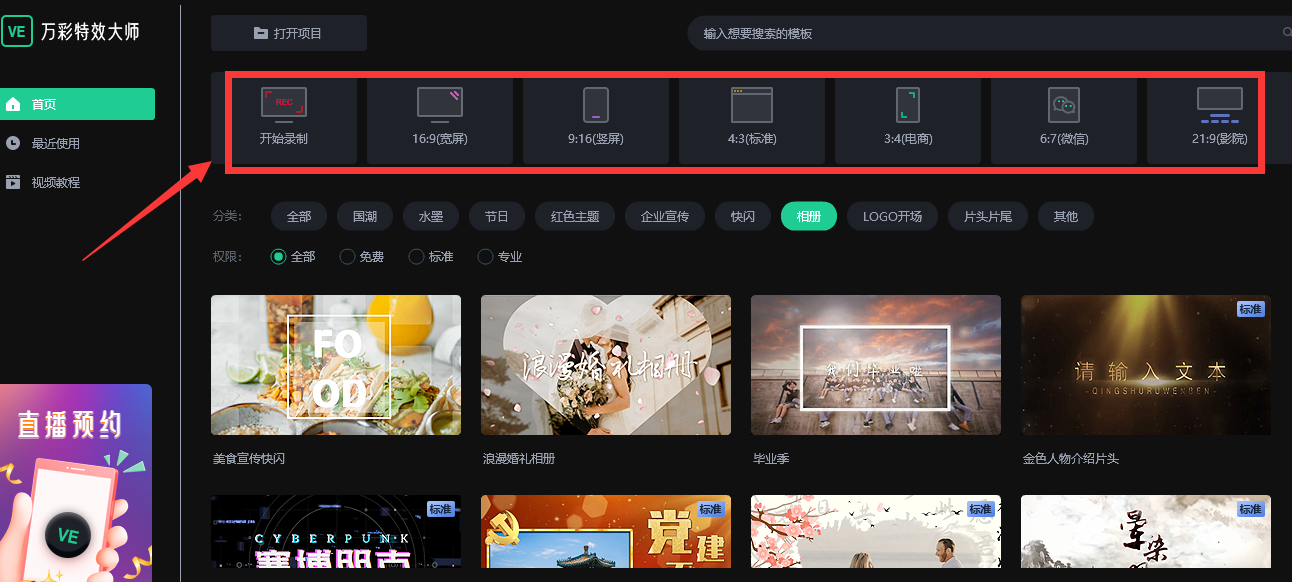
接着就来到了操作界面,在这里你看到的是一个不同于其他剪辑软件的简洁明了的操作界面;大致只有三块区域,素材区,画布以及时间轴;我们选择好打开方式之后就可以在素材区中选择我的素材---导入事先准备好要剪辑的视频素材—导入到画布区展现出来;


导入好视频素材之后就可以将这几段素材添加转场效果了,在时间轴处单击需要添加转场效果的视频—选择视频中的转场—选择相应的转场特效即可一键应用到视频中,这里的转场特效种类非常多,像遮罩转场、渐变转场、运动转场、粒子转场、mg转场还有3D转场等等,另外连转场动画都有!!真的是没有做不到只有你想不到呀!
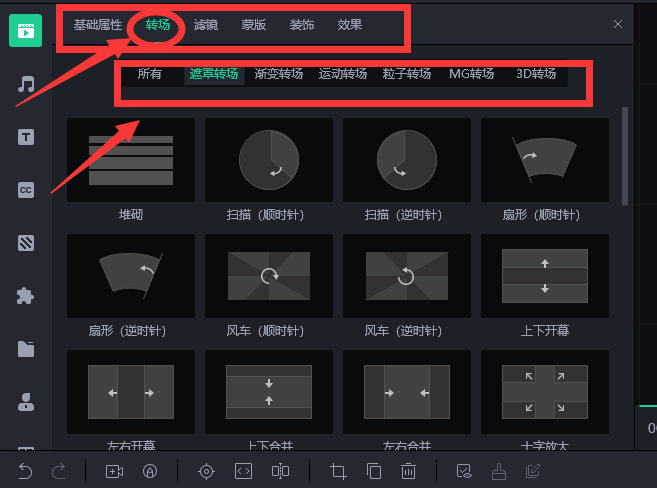
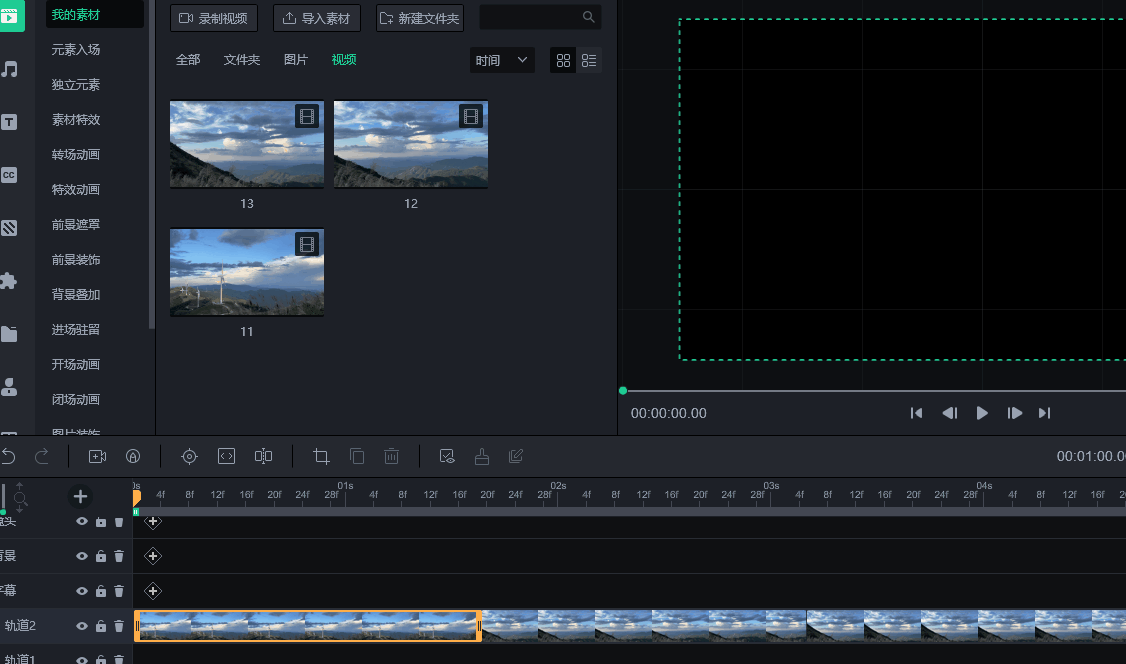
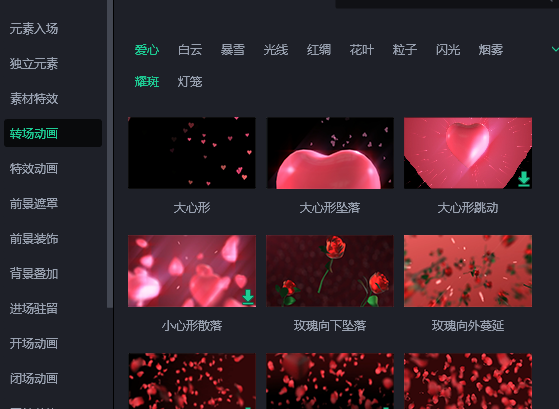
有了转场特效之后,你还可以为视频添加炫酷的入场特效,只需点击素材区是视频—前景遮罩—大气云层浮动特效或者其他你想添加的特效即可!真的非常简单有没有!
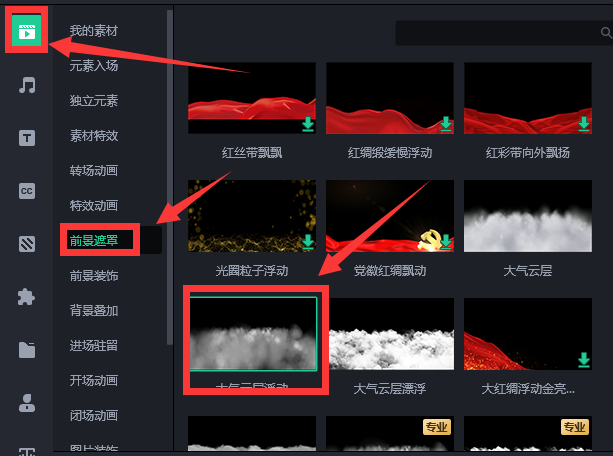
入场特效有了,我们再给视频添加一些合适的文案,配上合适的特效字体,选择文本—特效字体/动态文本/预设样式/对话框—玻璃特效字体/其他你想要的特效字体,无论是3D质感或者纹路的都应有尽有!!
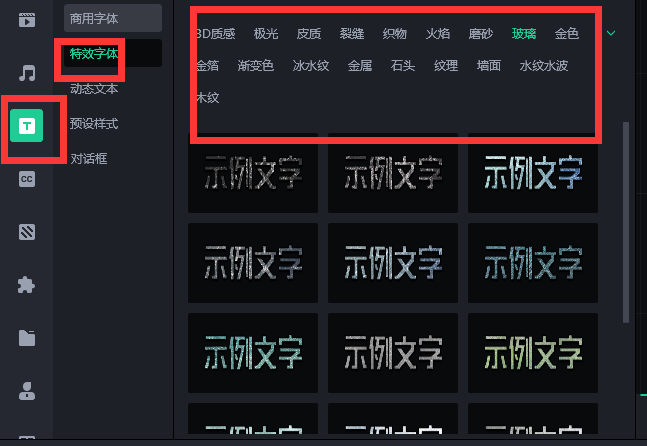
或者你认为一个字一个显示在视频里影响观感,我们还可以选择添加字幕的方式,可以直接导入文字,可以语音合成,甚至可以直接语音识别,真的非常方便了!确定不试试?
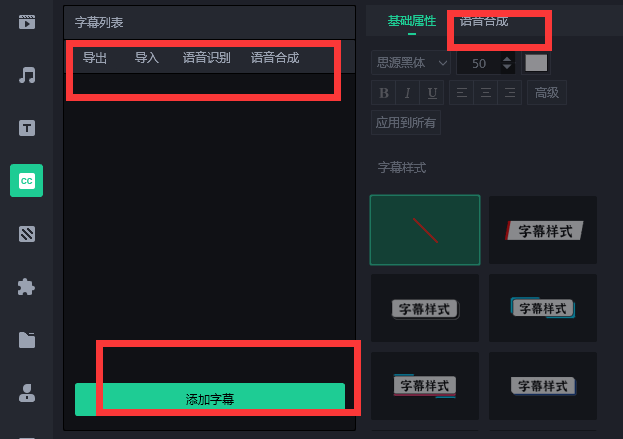
以上便是对万彩特效大师的简单介绍,真的非常推荐打击使用这款神仙软件呀!有了它就再也不用担心不会剪辑转场特效啦!!快快下载用起来吧!
万彩特效大师官方下载地址:https://www.animiz.cn/videoclipmaster/download/
